win10关闭触碰版的方法是什么_win10系统笔记本怎么禁用触碰板图文教程
最近有朋友问小编win10关闭触碰版的方法是什么,对于这个问题,应该还有很多朋友不明白,笔记本电脑中都有触控板,我们可以使用触控板来控制电脑,但是有的朋友用不习惯触控板,只会用鼠标来操作,那么我们可以禁用掉触碰板,具体如何操作呢?小编这就为大家带来win10系统笔记本怎么禁用触碰板图文教程。
win10系统笔记本怎么禁用触碰板图文教程:
1、点击设置;
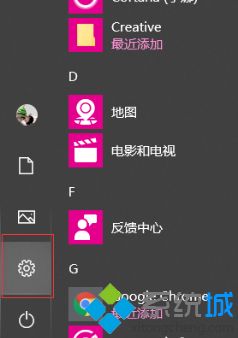
2、点红框内,点进去;
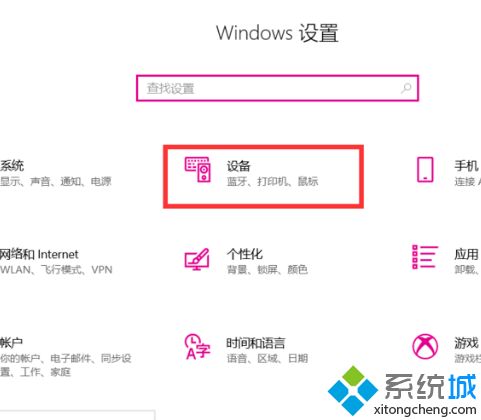
3、点击触摸板;
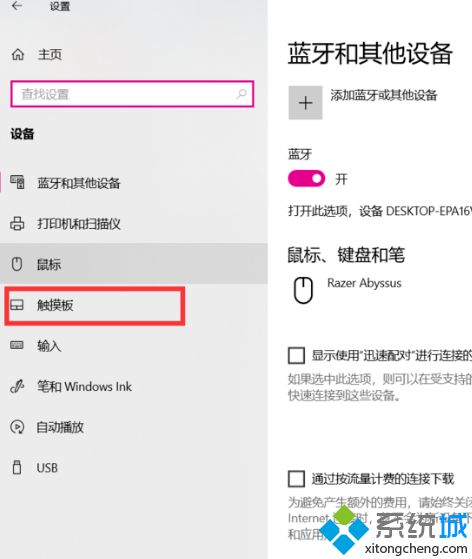
4、点击触摸板开关就可以关闭了。
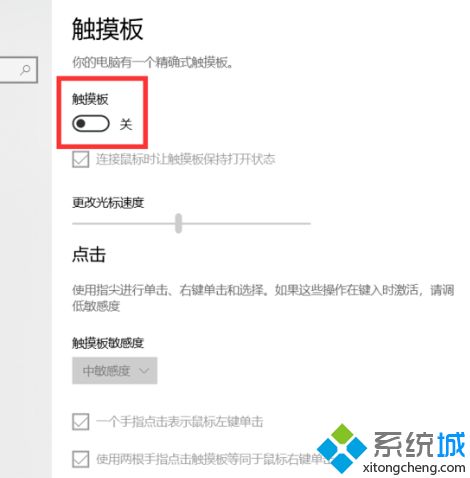
好了,以上就是关于win10关闭触碰版的方法是什么的全部内容了,希望本篇win10系统笔记本怎么禁用触碰板图文教程对你有所帮助。
我告诉你msdn版权声明:以上内容作者已申请原创保护,未经允许不得转载,侵权必究!授权事宜、对本内容有异议或投诉,敬请联系网站管理员,我们将尽快回复您,谢谢合作!










